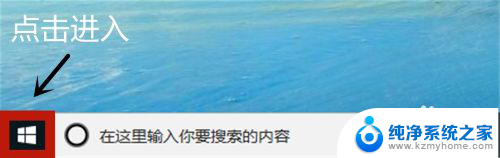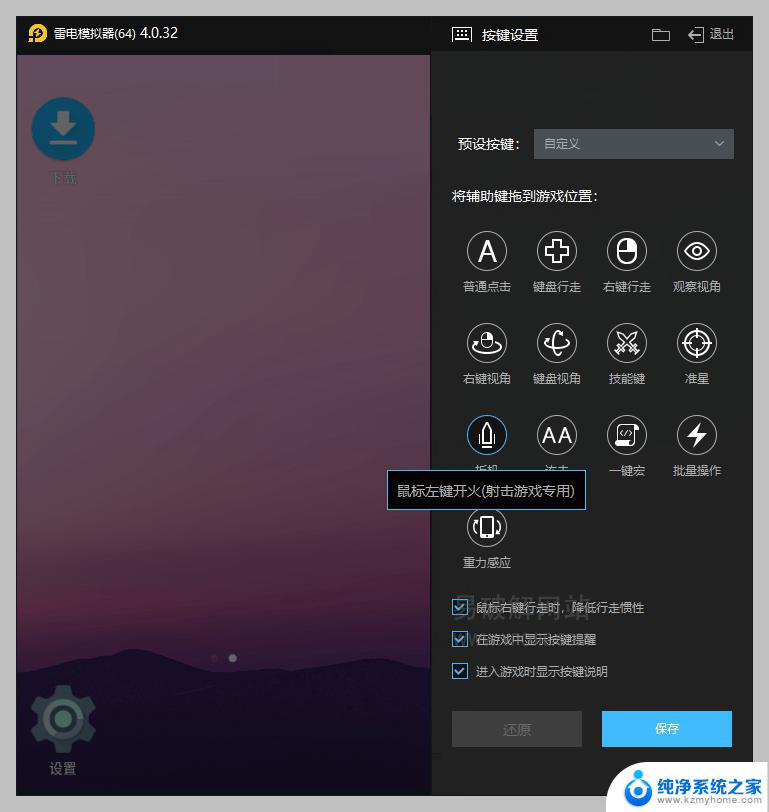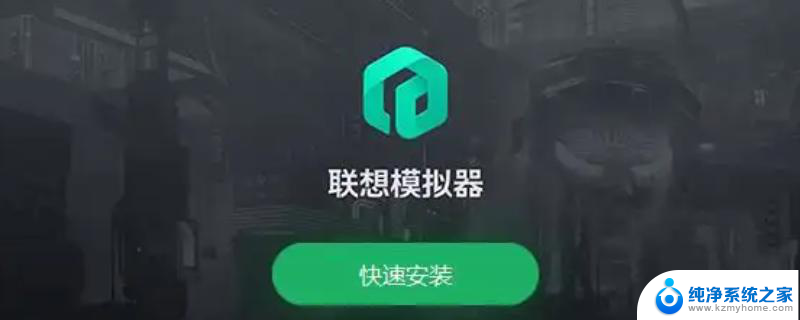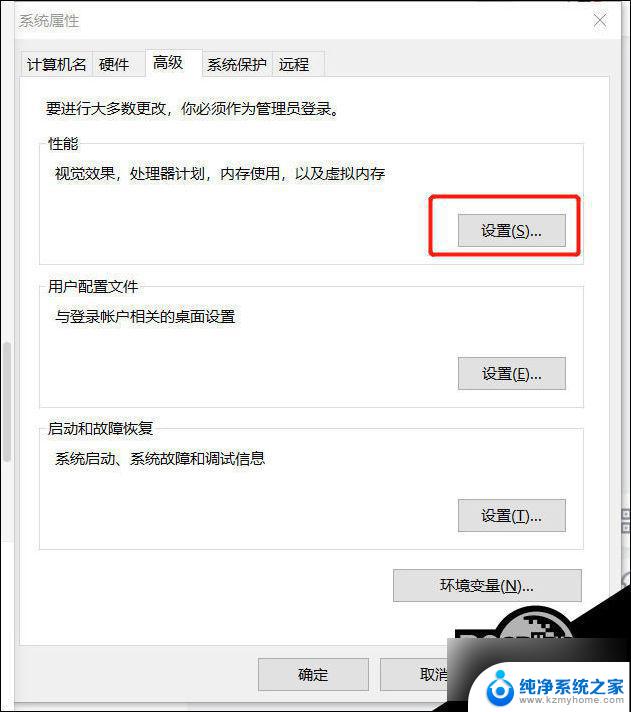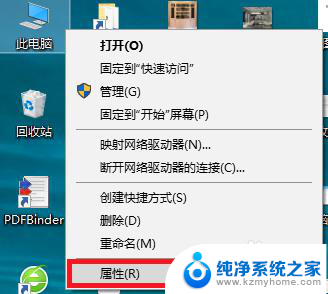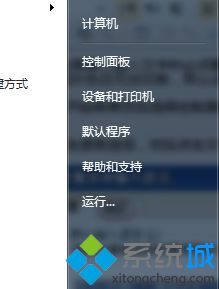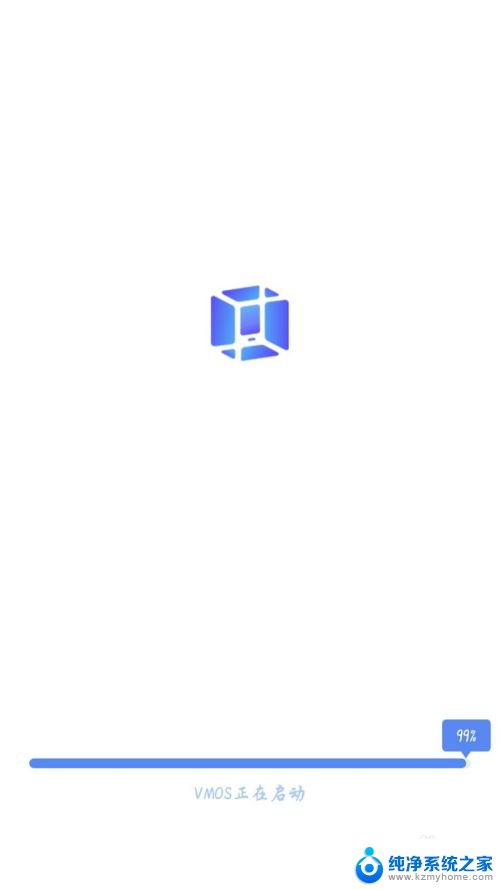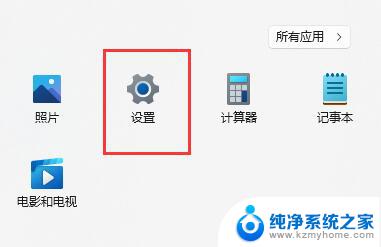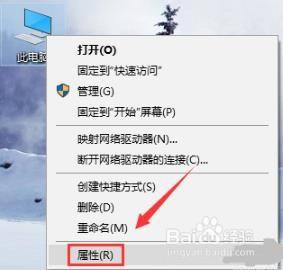雷电模拟器开vt对电脑好么 如何开启雷电模拟器的VT虚拟化技术
雷电模拟器是一款广受欢迎的安卓模拟器软件,它能够在电脑上模拟出安卓手机的操作界面,有些用户可能会担心使用雷电模拟器是否会对电脑造成损害。其中一个常见的问题就是开启雷电模拟器的VT虚拟化技术对电脑是否有好处。事实上开启VT虚拟化技术可以提高模拟器的性能和稳定性,同时减少了对电脑资源的占用。开启雷电模拟器的VT虚拟化技术是值得推荐的。接下来我们将介绍如何开启雷电模拟器的VT虚拟化技术,以及其具体的好处。
操作方法:
1.第一节:查看是否已开启VT
打开雷电模拟器,页面提示【检测到未开启VT。大型游戏会卡顿】。右上角也有【VT】的标志。
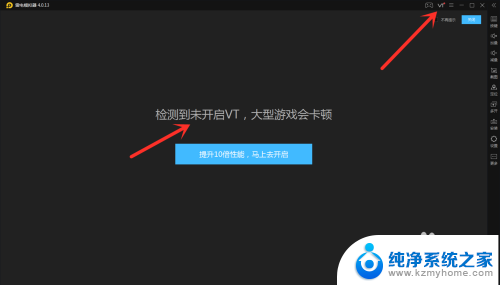
2.第二节:开启VT
关闭雷电模拟器,重启电脑。

3.我的电脑是联想的台式电脑,WIN7系统。
电脑重启过程中在显示【Lenovo】的界面,按键盘上的【F1】。

4.进入联想电脑的BIOS设置界面。

5.按键盘上的向右键【→】到【Advanced】。

6.按键盘上的【Enter】键,进入【CPU Setup】页。

7.按键盘上的向下键【↓】到 【Intel Virtualization Technology】项,就是我们要找的VT虚拟化技术。
看到后面是【Disabled】,表示未启用。

8.按键盘上的【Enter】键,弹出弹框。
按键盘上的向下键【↑】到【Enabled】,接着按键盘上的【Enter】键确定。
回到设置界面可以按到此时VT项后显示的是【Enabled】,表示已开启。

9.按键盘【F10】键,弹出弹框。选【Yes】,按接着按键盘上的【Enter】键确定,保存更改后的设置并退出。
电脑随后开机。

10.第三节:查看开启VT后的雷电模拟器
我们再打开雷电模拟器,此时的界面已经没有提示VT未开启。右上角也没有了VT的图标。表明电脑的VT虚拟化技术已经开启成功。
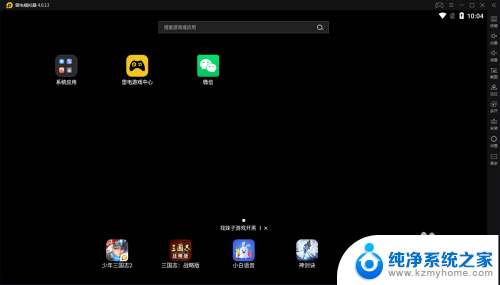
11.温馨提示:
1、不是所有的电脑都支持VT虚拟化技术。
2、不同品牌的电脑进入BIOS的按键不同。
以上是雷电模拟器对电脑的影响如何的全部内容,如果你遇到了相同的问题,可以参考本文中介绍的步骤来修复,希望这对大家有所帮助。